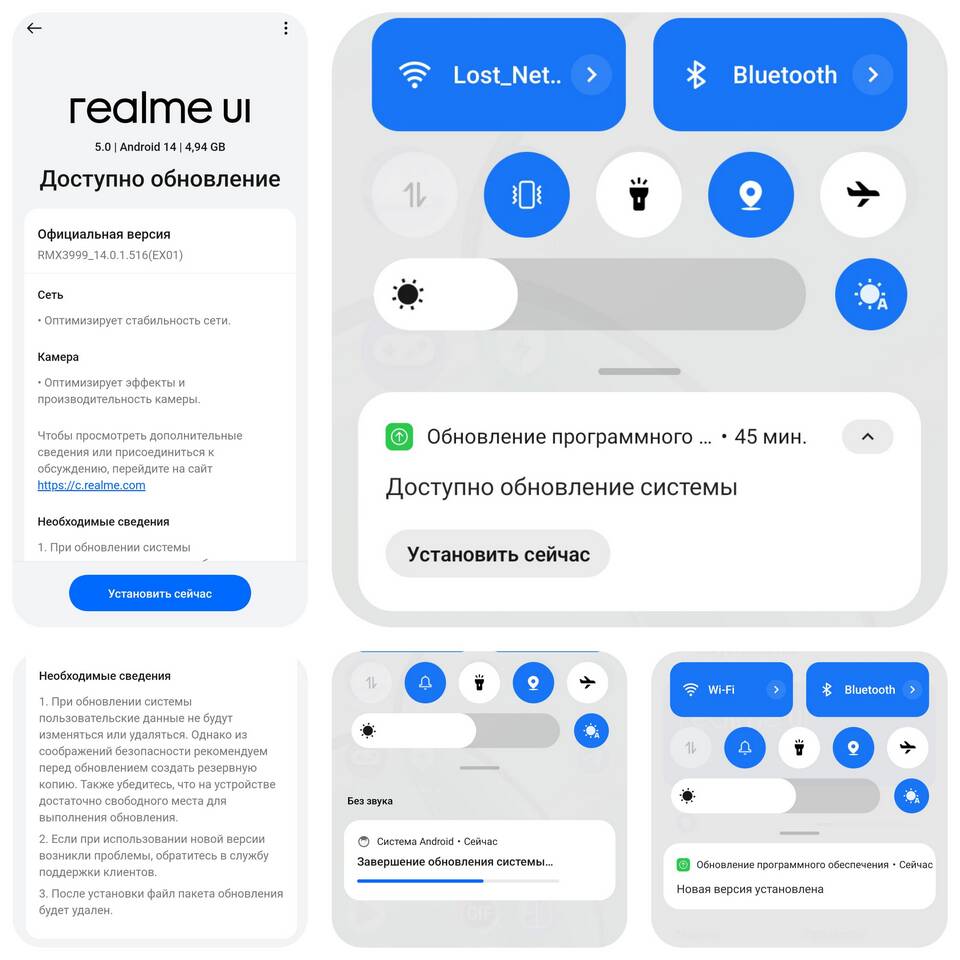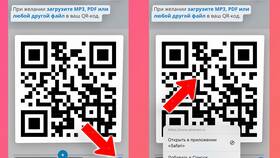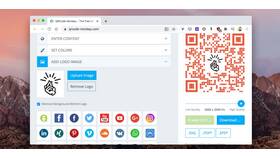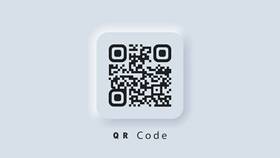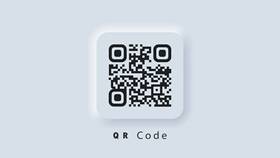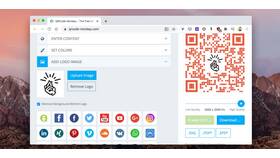Смартфоны Realme предлагают несколько удобных способов сканирования QR-кодов без установки дополнительных приложений. Рассмотрим все доступные методы.
Содержание
Способы сканирования QR-кодов на Realme
- Через встроенный сканер в шторке уведомлений
- С помощью стандартного приложения камеры
- Через специальный виджет Realme
- Используя Google Lens
Пошаговая инструкция через шторку уведомлений
- Откройте шторку уведомлений свайпом вниз
- Найдите иконку "QR-сканер" (может быть скрыта)
- Нажмите на иконку для активации сканера
- Наведите камеру на QR-код
- Дождитесь автоматического распознавания
- Выполните действие (переход по ссылке, оплата и т.д.)
Настройки QR-сканера на Realme
| Функция | Где находится |
| Добавление в быстрые настройки | Настройки - Уведомления и статусная строка |
| Автоматическое действие | Настройки сканера QR-кодов |
| История сканирований | В приложении "Сканер" |
Как включить сканирование в камере
- Откройте стандартное приложение камеры
- Перейдите в режим "More" (Еще)
- Выберите опцию "QR-код"
- Наведите камеру на код для распознавания
Решение возможных проблем
- Если QR-сканер не распознает код:
- Проверьте освещение
- Очистите объектив камеры
- Попробуйте изменить расстояние до кода
- Если нет иконки сканера:
- Обновите систему до последней версии
- Проверьте настройки быстрых действий
Дополнительные возможности
- Сканирование штрих-кодов товаров
- Распознавание текста с визиток
- Быстрый поиск товаров в интернете
- Автоматическое определение типа контента
Смартфоны Realme с оболочкой Realme UI предоставляют удобные встроенные инструменты для работы с QR-кодами, что избавляет от необходимости устанавливать сторонние приложения для сканирования.